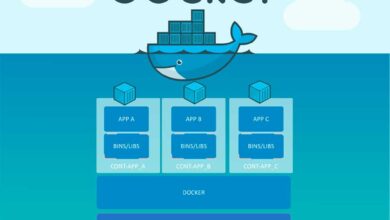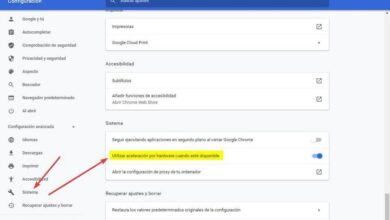Comment créer un système de gestion des prêts et des encaissements échelonnés dans Excel (annuel, mensuel, hebdomadaire et quotidien)
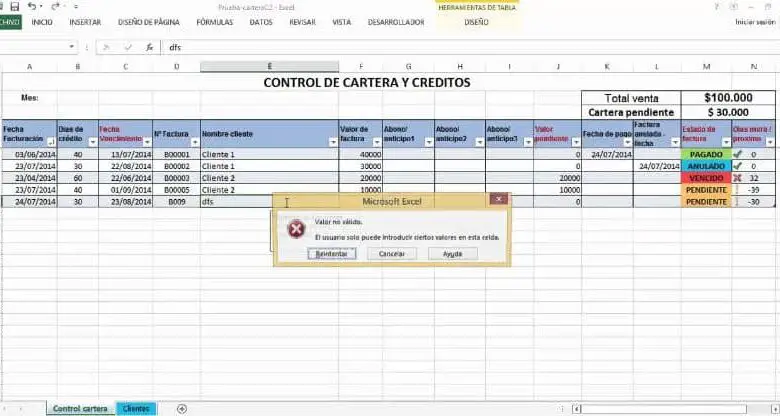
Nous avons toujours fait remarquer que la polyvalence du programme Microsoft Exel Office est très peu appréciée. C’est peut-être parce que sa portée n’est pas connue, avec cet outil, vous pouvez créer des graphiques, créer des tableaux dynamiques, trier des données, générer des calendriers, calculer des moyennes, etc.
Mais cette fois, nous vous apportons un tutoriel qui vous apprendra un moyen très simple de créer un système de gestion de prêt et des encaissements échelonnés dans Excel (annuel, mensuel, hebdomadaire et quotidien)
Apprendre à créer un système de gestion des prêts et des recouvrements échelonnés dans Excel (annuel, mensuel, hebdomadaire et quotidien) vous aidera beaucoup dans votre travail Office. Surtout si vous souhaitez garder une trace des collections sans avoir à faire appel aux services d’un comptable. Et ayez tout sur votre ordinateur de manière plus organisée et plus efficace.
Il est très simple d’utiliser Exel, il suffit de s’entraîner et de connaître ses concepts de base et surtout l’utilisation des fonctions. Vous n’êtes pas très familier avec l’utilisation de cette application vous demandera de rester avec nous pour que vous appreniez bien les étapes à suivre et les vêtements pour utiliser la feuille de calcul d’Exel.
Comment créer un système de gestion des prêts et des acomptes provisionnels dans Excel
Pour commencer, nous allons passer au programme Exel et en avril une nouvelle feuille de calcul et nous allons l’appeler Client. Et dans cette feuille, nous allons placer toutes les données client, nous pouvons placer une colonne avec Référence, une autre colonne Nom et Prénom. Une autre colonne avec des données d’identification ou d’identification.
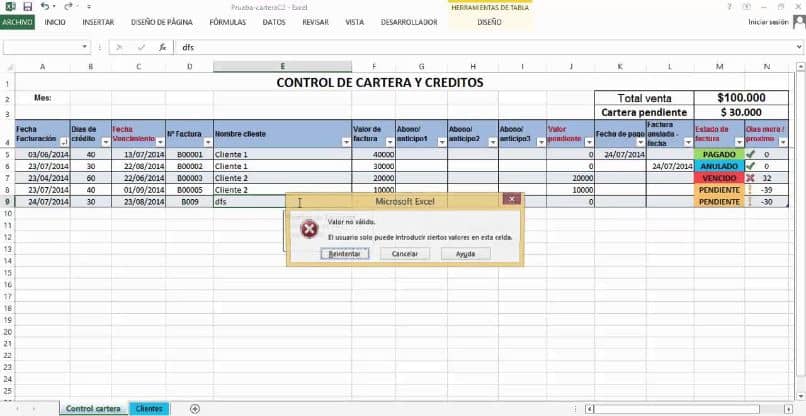
Nous pouvons également ajouter pour avoir plus de données dans notre tableau , une colonne avec l’adresse et enfin une autre colonne avec le numéro de téléphone. Et nous avons commencé à vider les informations des acheteurs dans cette boîte. Et afin que nous puissions avoir une connaissance plus large de chaque personne que nous allons vous facturer.
Mais rappelez-vous que ces données que nous vous proposons sont référentielles et que vous pouvez ajouter plus de colonnes à votre tableau. Tout doit être ajusté à vos besoins, à la fin vous créerez une nouvelle feuille et cela devrait s’appeler un calcul ou une calculatrice. Dans celui-ci, vous allez aller à la loupe pour que le client vous cherche, il vous suffit de mettre le nom et il apparaîtra dans une case séparée.
Lorsqu’il apparaît, vous devez le choisir et il apparaîtra en tant qu’acheteur, alors vous devez aller à l’option Montant du crédit, c’est-à-dire combien d’argent va être prêté à ce client. Dans l’option de modalité, vous devriez voir une petite flèche indiquant qu’il existe plusieurs options. Nous faisons un clip dessus et il apparaîtra quatre modes quotidiens, hebdomadaires, bihebdomadaires et mensuels.
Gestion de la collection tous les jours, toutes les semaines, toutes les deux semaines et tous les mois
Pour notre exemple, nous allons placer Mensuel, puis nous allons à l’option Taux d’intérêt et nous pouvons placer 10%. Selon le montant emprunté, vous devriez déjà afficher un profit dans le tableau des intérêts généré. Ensuite, vous passez à l’option du nombre de versements et vous entrez le nombre de versements que l’argent emprunté paiera.
Lorsque vous écrivez ces informations dans la case Montant de la tranche, il doit apparaître le montant que le client doit payer pour chaque tranche. Et vous devez également générer un chiffre dans l’option Total à payer et pour terminer, vous devez remplir l’option Date. Il ne vous reste plus qu’à faire un clip sur l’icône de la calculatrice et cette action vous mènera à la feuille d’état.
Cette feuille doit indiquer les données du client, le montant du prêt, la modalité, le montant à payer pour chaque tranche, la date d’expiration de chaque tranche. Et de cette façon, vous garderez une trace de chaque client , avec la dette portée et la date de paiement de chaque versement. Et tout cela de manière très simple avec la feuille de calcul Exel.
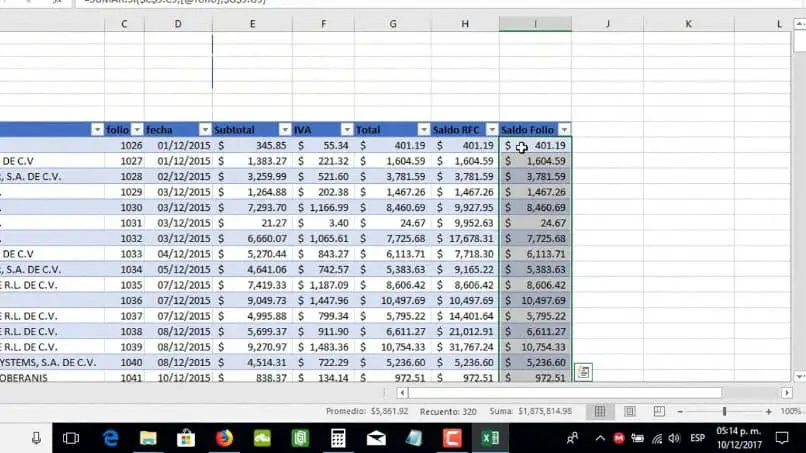
Et de cette manière, nous avons expliqué la manière très simple d’utiliser l’ outil de calcul si vous souhaitez créer un système de gestion de prêts et des encaissements échelonnés dans Excel Annuel, mensuel, hebdomadaire et quotidien. Sans avoir à recourir à d’autres programmes plus compliqués à utiliser.